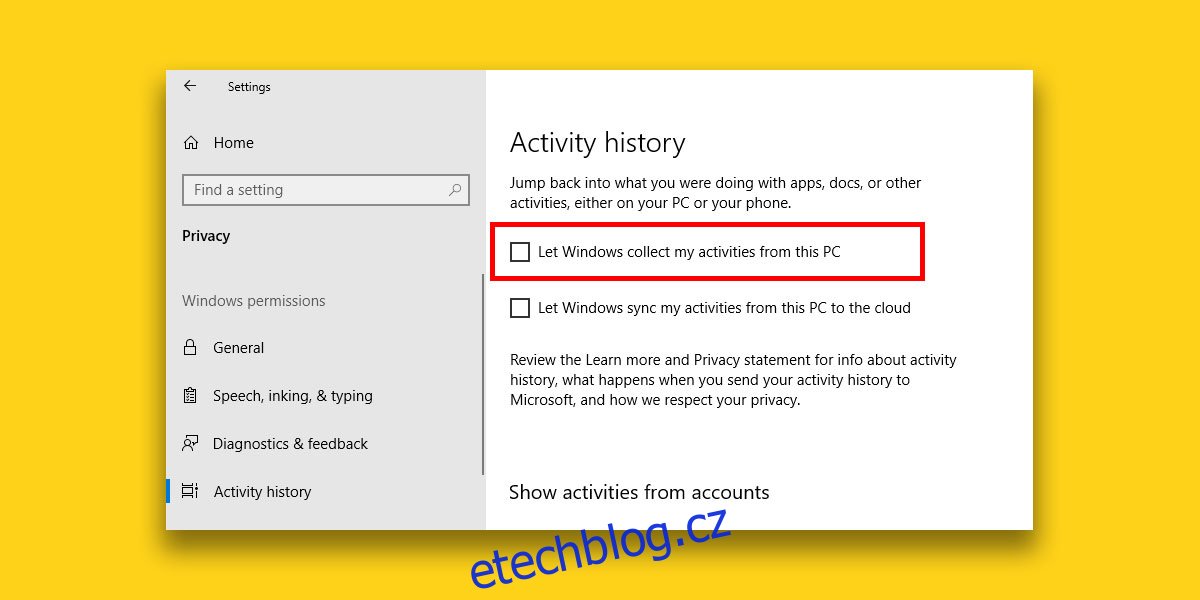Aktualizace Windows 10 Spring Creators Update ještě nedorazila. Datum 10. dubna 2018 přišlo a odešlo a Microsoft se rozhodl vydání odložit. Zatím není k dispozici žádné nové datum, ale uživatelé stále očekávají, že aktualizace tento měsíc klesne. Spring Creators Update má spoustu skvělých nových funkcí a Timeline je jednou z nejočekávanějších funkcí této aktualizace. Umožní vám pokračovat v práci tam, kde jste ji před několika dny přestali, a je integrovaná s multitaskingem. Pokud však nejste fanouškem této funkce, můžete Časovou osu poměrně snadno deaktivovat.
Zakázat časovou osu
Chcete-li zakázat časovou osu, otevřete aplikaci Nastavení a přejděte do skupiny nastavení Soukromí. Zde klikněte na kartu Multitasking.
Na kartě Multitasking se podívejte do sekce Historie aktivit. Zobrazí se možnost s názvem „Nechat systém Windows shromažďovat mé aktivity z tohoto počítače“. Bude povoleno. Vypněte ji zrušením zaškrtnutí této možnosti a deaktivuje časovou osu.
Pokud je povolena druhá možnost v této části, tj. „Umožnit systému Windows synchronizovat mé aktivity z tohoto počítače do cloudu“, měli byste ji také zakázat, jinak se vaše aktivity budou synchronizovat s jinými počítači, které jsou připojeny ke stejnému účtu Microsoft.
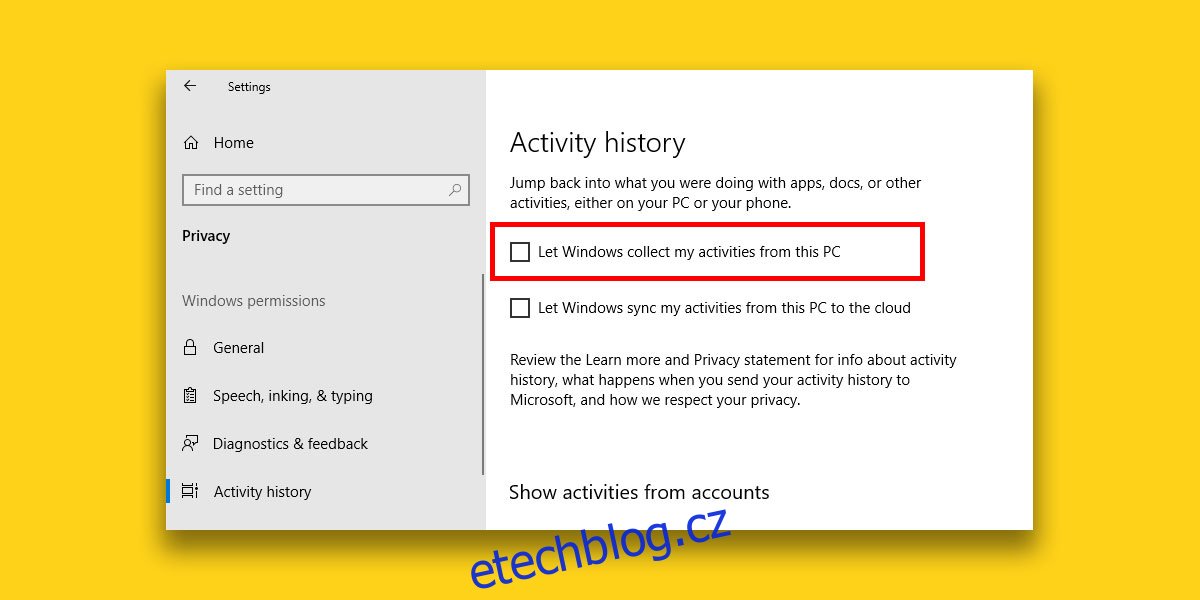
Když tuto možnost zakážete, Windows 10 již nebude sledovat vaši aktivitu, ale stále bude mít vaši aktivitu z doby před deaktivací Časové osy. Chcete-li jej vymazat, musíte odstranit historii časové osy.
Přejděte o něco níže na stejném panelu nastavení a uvidíte sekci nazvanou „Vymazat historii aktivit“. Klikněte na tlačítko Vymazat pod ním a potvrďte, že chcete svou aktivitu odstranit. Jakmile ji odstraníte, neexistuje způsob, jak ji obnovit, takže si buďte naprosto jisti, že se nebudete muset vracet a kontrolovat, co jste v daný den/datum dělali.
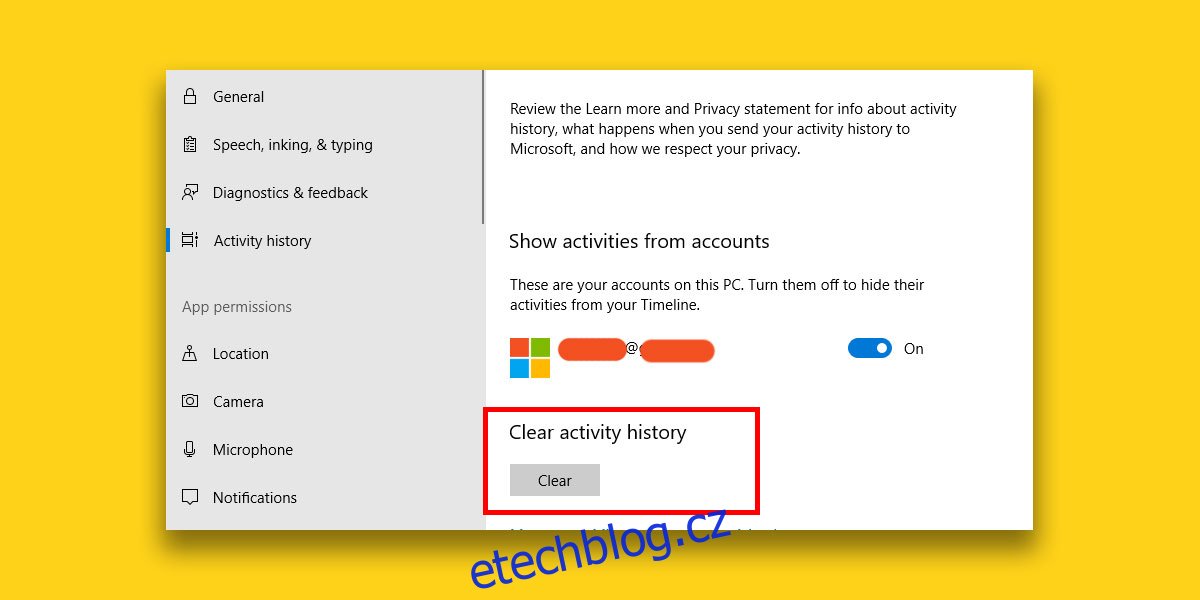
Aktivity uložené ve vašem PC
Vaše aktivity na časové ose jsou uloženy v počítači, pokud se nerozhodnete je synchronizovat mezi zařízeními. Pokud se obáváte, že Microsoft sleduje, co děláte prostřednictvím Timeline, není tomu tak. Možnost synchronizace odesílá informace na cloudové servery společnosti Microsoft, takže je lze synchronizovat s vašimi dalšími zařízeními, ale nemusí nutně stahovat Facebook Cambridge Analytica.
Pokud se vám tato funkce líbí, ale chcete, aby vaše aktivity zůstaly od společnosti Microsoft, můžete zakázat synchronizaci a přesto povolit systému Windows 10 shromažďovat vaši aktivitu a zobrazovat vám ji na časové ose.